4 tapaa korjata ristiriita pitää uudelleenkäynnistyksen (09.16.25)
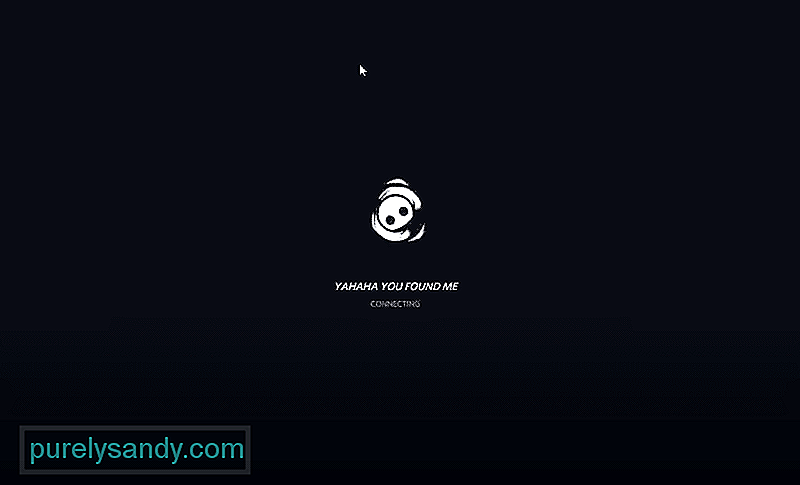 ristiriita jatkuu uudelleen
ristiriita jatkuu uudelleen Discord on tarjonnut pelaajille loistavaa tapaa olla yhteydessä toisiinsa. Suurin osa Discordin palveluista on täysin ilmaisia. Discordissa sinulla on lupa liittyä noin 100 eri palvelimeen ennen rajan saavuttamista.
Vielä parempi on, että voit luoda omia palvelimia. Voit luoda ja hallita niin monta palvelinta kuin haluat. Voit myös valita muita pelaajia palvelimen valvojaksi. Botit voivat myös tehdä upean lisäyksen Discord-palvelimellesi. Niiden avulla voit tehdä erilaisia tehtäviä botin ominaisuuksista riippuen. Botin yleinen käyttö on etsiä ja toistaa erilaisia kappaleita äänikanavalla.
Suositut ristiriitatunnit
Olet ehkä huomannut, että ristiriita käynnistyy uudelleen, kun yrität liittyä palvelimeen. Jopa muutaman minuutin kuluttua et voinut liittyä palvelimeen. Tämä ongelma on itse asiassa melko yleinen Discord-yhteisössä.
Onneksi on olemassa monia asioita, joita voit tehdä korjataaksesi Discordin käynnistyy uudelleen. Käyttämällä näitä vianmääritysmenetelmiä voit korjata ongelman helposti. Joten, tuhlaamatta aikaa pidemmälle, aloitetaan!
Ensimmäinen asia, jonka voit yrittää, on etsiä ja poistaa Discordin välimuistitiedostot. Löydät nämä välimuistitiedostot tekemällä yksinkertaisesti Windows-haun. Aloita painamalla näppäimistön Windows + E-näppäintä. Kirjoita nyt ”% AppData% \ discord”. Poista välimuisti ja Paikallinen tallennuskansio.
Yritä sulkea Discord kokonaan Task Managerilla ja avata se sitten uudelleen. Voit avata Tehtävienhallinnan painamalla CTRL + Alt + Delete näppäimistöllä. Tehtävienhallinnan valitseminen avaa sen tietokoneellasi.
Näet useita prosesseja Tehtävienhallinnassa. Etsi Discord Task Managerista ja napsauta sitä hiiren kakkospainikkeella. Napsauta Lopeta tehtävä, jonka pitäisi poistaa Discord-prosessi. Suorita nyt Discord uudelleen tarkistaaksesi, jatkuuko ongelma. Voit myös yrittää käyttää Discordia selaimessasi nähdäksesi, korjaako se jotain.
Joskus ristiriidassa on aluekohtainen ongelma. Tänä aikana, jos palvelin on asetettu kyseiselle alueelle, kukaan ei voi liittyä palvelimeen kunnolla. Tämän seurauksena palvelimen aluetta on muutettava ennen liittymistä.
Valitettavasti vain palvelimen omistaja, järjestelmänvalvoja ja valvojat saavat tehdä tämän. Jos palvelin, johon yrität liittyä, on oma, napsauta hiiren kakkospainikkeella palvelimen kuvaketta ja siirry sitten Palvelimen asetukset & gt; Yleiskatsaus & gt; Palvelinalue. Yritä vaihtaa toiseen palvelimeen. Jos et omista palvelinta, pyydä vain omistajaa tai muuta järjestelmänvalvojaa tai mod-moduulia vaihtamaan alue.
Viimeinen asia, jonka voit yrittää, on poistaa laitteistokiihdytys käytöstä Discordissa. Suosittelemme, että yrität myös ottaa vanhan tilan käyttöön. Poista laitteistokiihdytys käytöstä siirtymällä kohtaan Asetukset & gt; Ulkonäkö & gt; Poista laitteistokiihdytys käytöstä. Jos haluat käyttää vanhaa tilaa, siirry kohtaan Asetukset & gt; Ääni & amp; Video & gt; Ääniosajärjestelmä & gt; Valitse Vanha.
Päätelmä
Näiden 4 vaiheen avulla sinun pitäisi pystyä korjaamaan Discord jatkaa ongelman uudelleen käynnistämistä.
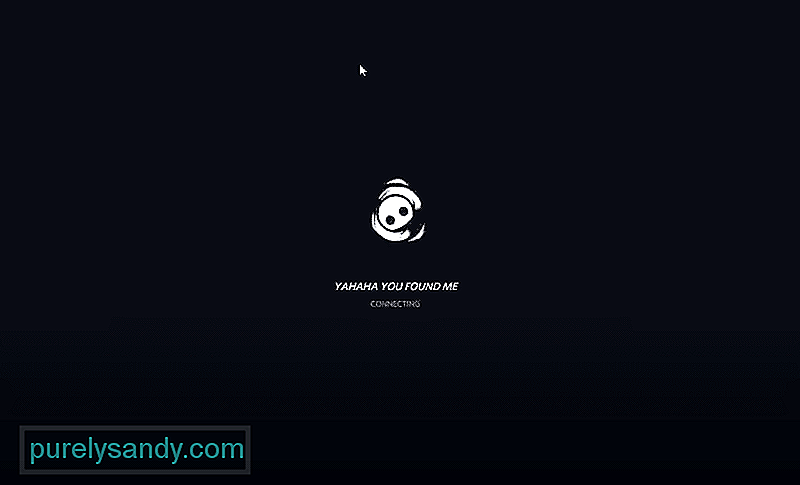
YouTube-video: 4 tapaa korjata ristiriita pitää uudelleenkäynnistyksen
09, 2025

